本文將先介紹Project Honolulu的運作元件與部署架構,並詳細說明如何建置Honolulu管理主機,然後實際示範怎樣透過Honolulu管理主機來輕鬆地管理單一Windows Server主機,以及進行容錯移轉叢集作業。
在商業數位化的浪潮下,企業和組織為持續擴大服務範圍的廣度及深度,不斷地在資料中心內新增伺服器數量,以便提供各式各樣的應用程式或服務給使用者。雖然管理Windows Server在一般使用者眼中,不過就是透過圖形化使用者介面(GUI)搭配滑鼠進行管理而已,然而熟知Windows Server管理程序的IT人員知道事實並非如此。
舉例來說,為了管理Windows Server的各項裝置所以需要開啟裝置管理員,希望查看系統工作負載需要開啟工作管理員、資源監視器、效能監視器,處理資料夾和檔案的搬移或複製作業必須開啟檔案總管等等。
此外,除了這些Windows Server本機端的管理工具外,管理人員也可以透過多項遠端管理工具,例如伺服器管理員(Server Manager)、Windows PowerShell CIM、WMI(Windows Management Instrumentation)、WinRM(Windows Remote Management)、RSAT(Remote Server Administration Tools)等等,來達成遠端管理的目的。
儘管管理人員可以在內部資料中心內建立System Center運作架構,或是在Microsoft Azure公有雲環境中建立OMS(Operations Management Suite)監控解決方案,達成遠端管理及監控Windows Server主機的目的。但是,對於中小型的運作規模來說,若要建立System Center或OMS管理及監控解決方案,不管是在IT預算方面或硬體資源的準備方面都太過於龐大。
因此,在幾年前的Ignite 2015年度技術大會上,Powershell指令工具的發明人Jeffrey Snover,便在Ignite 2015大會上正式宣布推出,採用HTML5 Web-based的圖形化使用者介面管理工具「SMT(Server Management Tools)」。
管理人員可以透過SMT管理工具輕鬆地管理「無周邊伺服器」(Headless Server),例如Windows Server 2016 Server Core和Nano Server,如圖1所示,並提供檢視運作效能、執行程序、系統服務、事件檢視器、伺服器角色及功能等等管理事務。
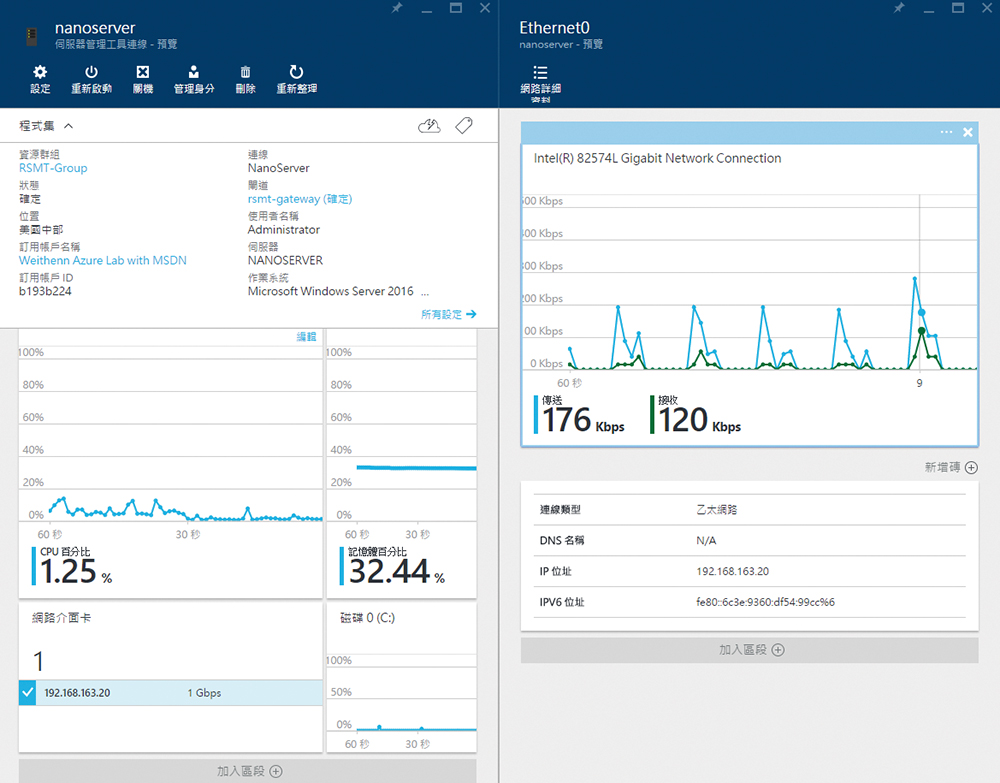 |
| ▲圖1 透過SMT管理工具遠端管理Nano Server。 |
管理工具新體驗—Project Honolulu
雖然SMT管理工具有著方便易用並且能夠輕鬆管理Windows Server Core和Nano Server主機的優點,同時還能夠管理Microsoft Azure公有雲環境的Windows Server主機,以及透過企業和組織地端的SMT Gateway主機進行介接,進而管理地端資料中心內的Windows Server主機,達到混合雲環境管理的目的。
但是多數管理人員對於SMT管理工具的主要抱怨是,SMT管理工具「只能」部署在「Microsoft Azure公有雲環境」當中,也就是說,SMT管理工具無法在完全「無網際網路」的環境中達到管理Windows Server的目的。
因此,在收集眾多Windows Server管理人員的操作體驗意見反應後,微軟在Ignite 2017大會上正式宣布推出,新的管理工具操作體驗計畫稱為「Project Honolulu」,如圖2所示。
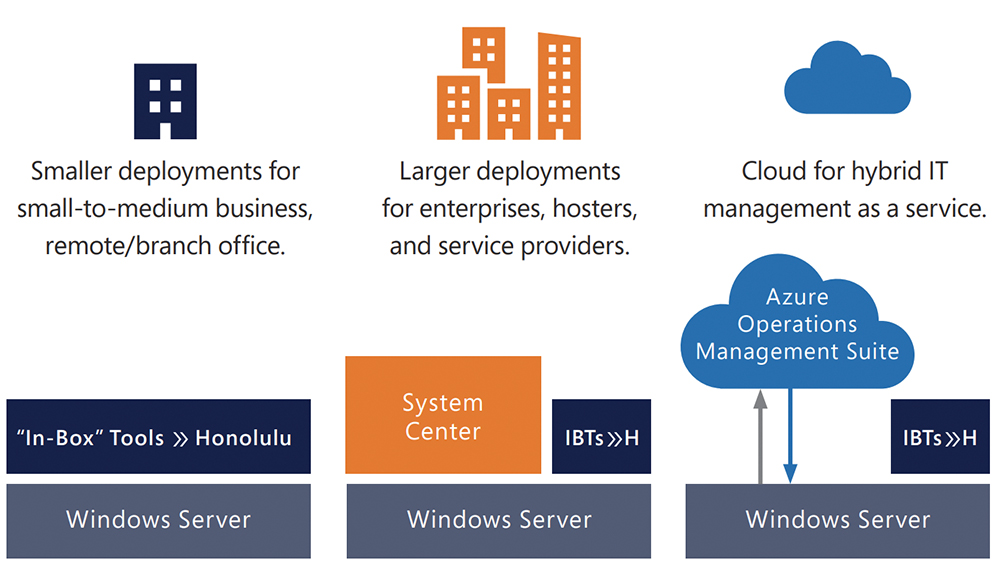 |
| ▲ 圖2 In-Box管理工具新體驗 - Project Honolulu。(圖片來源:Microsoft Docs – Project Honolulu – What is Honolulu ?) |
簡單來說,其實Project Honolulu管理工具是由SMT管理工具演化而來,但是已經能夠在完全沒有網際網路的運作環境中達到管理Windows Server主機的目的。當然,倘若能夠接觸網際網路的話,也能夠與Microsoft Azure公有雲環境協同運作。
Honolulu運作架構說明
由於先前SMT管理工具必須運作在Microsoft Azure公有雲環境中,同時現代化管理工具都採用HTML5設計架構,所以微軟在收集眾多管理人員的意見反應後,推出能夠在企業和組織內部資料中心內運作無須連接至網際網路,並且只要採用支援HTML5的瀏覽器便能連接至Project Honolulu管理介面。